Метод быстрого моделирования
Лирическое вступление
Давайте взглянем свежим взглядом на то, как нас учат моделировать 3D-изделия. Если взять любой учебник по любой CAD-программе, любое обучающее видео, то вам будут внушать, что сначала непременно надо построить плоский эскиз одной детали, потом надо его вытянуть в третье измерение, потом модифицировать полученное тело путем построения новых эскизов с новыми вытягиваниями или выдавливаниями. И только потом собрать из деталей готовое изделие. И, обратите внимание, во всех этих уроках перед учителем лежит уже готовый чертеж с размерами. Любопытно, а откуда взялся этот чертеж? Кто уже построил все изделие в целом? Кто вычислил каким-то волшебным образом размеры всех деталей? Неужели сборка соберётся, механизм заработает? А зачем нам тогда воспроизводить старые чертежи в трехмерке? Я не могу сказать, что такая ситуация в реальности невозможна. Вот, например, убитый коррупцией Роскосмос перерисовывает чертежи КБ Королева уже 60 лет подряд. Чисто для освоения бюджета. Но, очевидно, что таких примеров очень мало. Давайте лучше представим себе реальную фирму, в которой вам поручили начертить, например, кухню или стол-reception хитрой формы. Если вы уверены, что кто-то даст вам размеры всех деталей, то вам в нашей вселенной не выжить. В лучшем случае дадут кривую архитектурную модель из никчемных полигональных сетей. Или размеры помещения, или пару габаритов. Остальные размеры вы должны выбрать исходя из своего опыта и индустриальных стандартов Например, вам не дали глубину шкафчика? Значит берем 400мм, потому что у нас так принято. Считаем, что изначально у нас есть толщины материалов и три габарита бокса внутри которого нам надо нарисовать это изделие. Все размеры деталей нам предстоит вычислять самостоятельно.
Если мы работаем в параметрической программе (SolidWorks, Inventor и тому подобное), то у нас нет выбора. В любом случае придется чертить сначала эскизы, потом детали и только потом собирать из них сборку. Это утомительно и заставляет держать всю сборку в голове. Обучающие уроки предложат вам создать какую-то формообразующую деталь (столешницу стола, например), потом по ней строить новые эскизы и детали. Опытные инженеры подскажут, что лучше создать "деталь-подоснову" и делать новые детали внутри нее. В любом случае процесс будет долгим.
Может показаться, что в AutoCAD ситуация еще хуже. 3D параметризации тут нет, все размеры деталей придется считать на калькуляторе. Но выход есть. Существует методика, позволяющая обойтись не только без калькулятора, но и без эскизов! Во многих случаях можно забыть ВСЕ учебники и делать все совсем на оборот. Интересно? Сейчас покажу как.
Суть методики - Отслоение деталей
А идея-то простая:
- Работаем сразу в 3D и сразу создаем сборку. Моделируем бокс в размер нашего будущего навесного шкафчика. Или не бокс, а какую-то более сложную форму - трапецию, дугу, что угодно.
- А далее отрезаем от этого бокса детали, как ножом режем колбасу. Толщина материала известна, значит достаточно настроить режущую плоскость команды _Slice на расстоянии этой толщины от наружной поверхности бокса. И все, деталь готова. AutoCAD не требует имя детали, не надо сохранять ее в отдельный файл.
- Далее отрезаем от бокса все остальные наружные детали. У нас остался огрызок внутри шкафчика, который точно соответствует размерам и форме полок. Без всяких вычислений и параметров, оно само так получилось!
- Можно уменьшить габариты этого огрызка на нужные зазоры, разделить его равномерно на секции для выдвижных ящиков.
- Затем от него отрезаем все внутренние детали. Удаляем остатки исходного бокса. И в конце концов получаем готовую модель шкафа со всеми полками и ящиками.
Оказалось, вас учили не тому, что вам надо в реальности. Срочно переучиваемся, чтоб не терять время и не взрывать себе мозг.
Ограничения
Конечно, предложенная методика не универсальная. Она отлично подходит для проектирования мебели, выставочных стендов, деревянных перегородок, оборудования сцены, подиумов, рекламных изделий, каркасов и опалубок из фанеры и всех прочих изделий из плоских листовых материалов. Но для проектирования автомобиля эта методика не дает ровно ничего. Однако мы сейчас обсуждаем проектирование в AutoCAD и BricsCAD. Эти легкие и дешевые CAD-программы вовсе и не предназначены для проектирования автомобилей. Если вам требуется моделировать сложные формы и механизмы, то вам стоит переключиться на более мощные сложные CAD.
Может не стоит учить 2D-черчение? Нет, не получиться полностью исключить 2D эскизы. Форма изделия может быть совсем не прямоугольной. И тогда может быть выгодно построить все-таки эскиз и вытянуть его в 3D. Могут понадобится эскизы и для создания отверстий сложной формы. Освойте управление пользовательскими системами координат, чтоб делать эскизы на поверхностях солида.
Обязательно иметь навык модификации твердых тел путем перемещения отдельных поверхностей и ребер. Обязательно надо научиться выбирать поверхности солидов разными способами. Причем выбирать сразу много поверхностей на многих солидах. В некоторых клонах AutoCAD (например ZWCad и GStarCAD) выбор подобъектов невозможен и значит наша методика моделирования вам не очень поможет.
Набор команд для моделирования в AutoCAD очень ограничен. В BricsCAD есть интересные команды, но нет того, что нам понадобиться в рамках этой методики. Поэтому Плагины AVC обязательны к применению. Команда Отслоение (ASL) создана специально для этой методики моделирования. Команда отрезает от солида-заготовки плоскую или криволинейную деталь заданной толщины. И она не требует настраивать секущую плоскость или секущую поверхность. Вводится только толщина нужной детали и указывается поверхность от которой надо отрезать. И все. С этой командой моделирование шкафа - это уже не минуты, это секунды! Есть команда Мульти-Отслоения, которая моделирует простые ящики или колонны из ДСП за 1 клик, причем сразу стыкуя детали по 45 градусов. Есть еще команда Нарезка, которая делит деталь на много частей, создает зазоры, расставляет ребра. Есть команды для создания соединений деталей (Паз, Крестовина, Шип-паз), команды для расстановки Крепежей, массового Сверления отверстий, Облегчения Веса деталей. Освоив их все вы получите возможность моделировать по настоящему быстро и без ошибок.
Пробуем по шагам
Посмотрите следующее короткое видео. Методика отслоения деталей показана на примитивном шкафчике. Ради интереса шкафчик сделан не прямоугольным.
- _BOX - создаем прямоугольный бокс в заданные габариты шкафа.
- Делаем заднюю сторону по меньше. Для этого используем основной метод модификации солидов в AutoCAD - выбор и перемещение подобъектов:
- Зажимаем CTRL и кликаем на одном заднем вертикальном ребре. Ребро подсвечено синим - мы выбрали один подобъект. Отпускаем CTRL.
- На выбранном ребре появилась красная ручка. Используем ее для перемещения ребра. Просто тянем в нужную сторону и вводим расстояние. Тут можно было использовать самую обыкновенную команду перемещения _MOVE или стрелку GIZMO.
- Разворачиваем бокс другой стороной. Не надо вызывать команду _Orbit, надо просто держать Shift и среднюю кнопку мыши и модель будет вращаться.
- Выбираем и переставляем второе ребро. Теперь бокс стал выглядеть как трапеция. Именно такой формы шкафчик мы и хотим создать.
- _ASL - Вызываем команду Отслоение из плагина AVC_Slice. Можно использовать обычный _Slice, но придется делать на много больше кликов. Кликаем по верхней грани бокса и вводим толщину детали 16мм. Получаем отдельную верхнюю крышку шкафа и обрезок.
- Разворачиваем вид мышкой, чтоб видеть низ бокса. Можно использовать "кубик" видов в углу экрана AutoCAD или "стульчик" в BricsCAD.
- Жмем Пробел, чтоб вызвать последнюю команду (это была ASL, ведь мы не использовали никаких команд для разворота вида).
- Кликаем на нижней грани и опять жмем пробел чтоб повторно ввести ту же самую толщину детали.
- Далее по аналогии отслаиваем боковые стороны и заднюю сторону бокса. Просто крутим бокс, кликаем на гранях и бездумно жмем пробел много раз.
Можно было бы еще сделать полочку.
- Тогда вам следовало бы выбрать обрезок бокса, оставшийся между деталей,
- Изолировать его (команда изоляции _Isolate, то есть скрытия всех объектов, кроме выбранного, есть в строке статуса AutoCAD).
- Отслоить полочку от низа бокса (ASL).
- Показать все скрытые объекты (_Unisolate),
- Передвинуть полочку вверх командой _Move, совместив привязки середины толщины полочки с серединой боковой стенки шкафа.
Оставшийся обрезок исходного бокса можно удалить.
Далее на видео расставляются крепежные элементы (минификсы), производится сверление всех отверстий, детали выкладываются в плоскость XY и на листе создается вьюпорт с чертежами всех деталей. Все это делается с минимальными усилиями и очень быстро, потому что используются плагины AVC. Но это уже другая тема...
Тумба со скруглением
- Тут не показан момент моделирования габаритного бокса. Если смотреть в сверху, то тумба - это прямоугольник с одной стороной - дугой. Есть два варианта его построения: моделировать сразу в 3D и строить эскиз. В первом случае надо построить бокс и цилиндр и найти их пересечение. Во втором случае надо построить прямоугольную полининию и один из сегментов преобразовать в дугу. И затем вытянуть полинию на заданную высоту тумбы. И то и другое почти одинаково быстро делается - выбирайте на свой вкус.
- Отслаиваем столешницу командой ASL толщиной 25мм.
- Уменьшаем габариты оставшегося бокса, чтоб столешница нависала над основанием тумбы. Тут есть несколько методов. На видео показано, как последовательно выбираются все боковые грани тумбы и эти грани переносятся c помощью стрелок GIZMO.
- Затем отслаивается гнутая передняя обшивка из МДФ 4мм. Команда ASL отслаивает ее так же легко как и плоскую. Все, о чем вам следует беспокоиться - это последовательность отслоения, чтоб детали можно было состыковать или склеить.
- Затем отслаиваются боковые стенки толщиной 16мм
- Отслаивается дно тумбы.
- Дно переносится на 100мм вверх, чтоб у тумбы было удобно стоять.
- Дно копируется вверх на 500мм, чтоб получить полку.










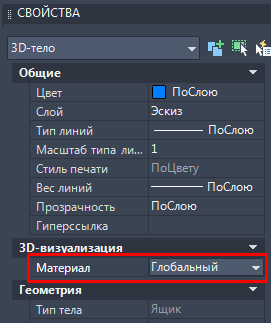

Комментарии
Отправить комментарий